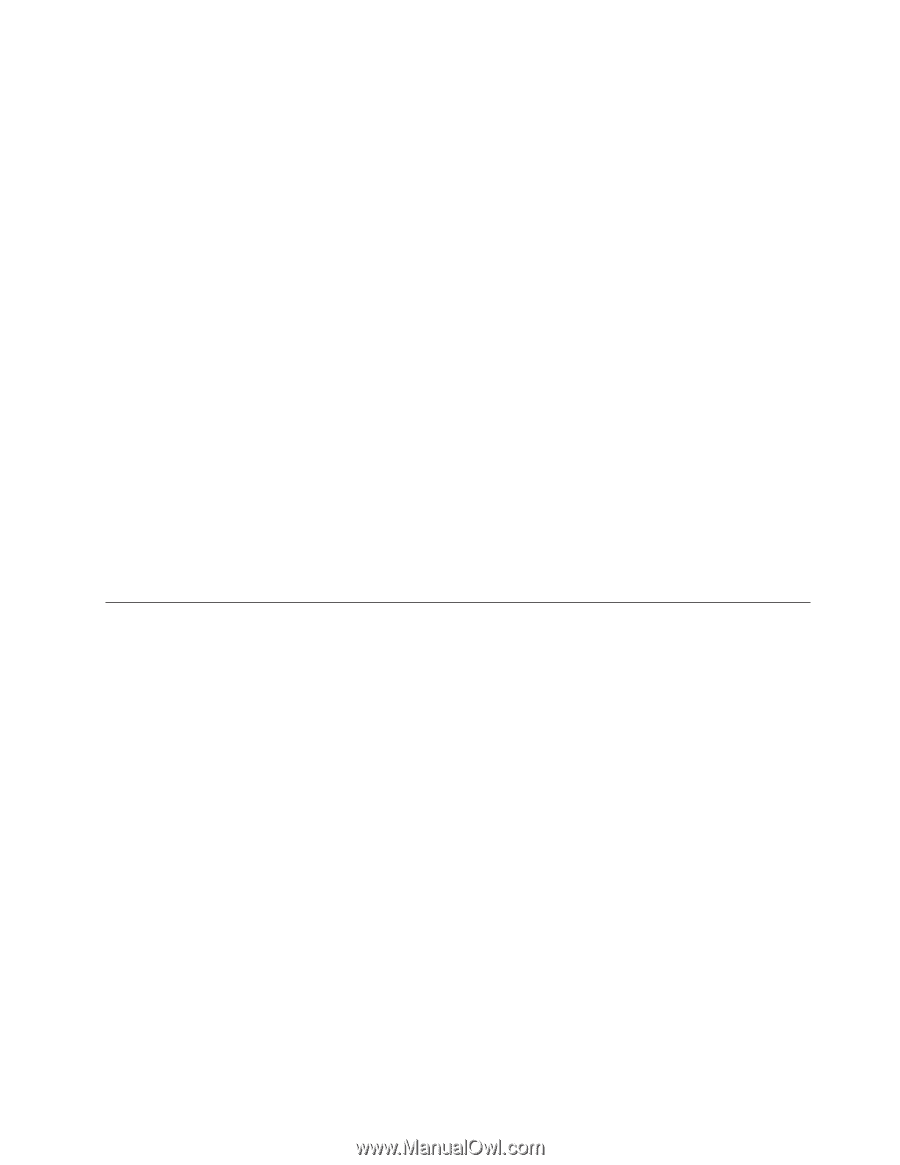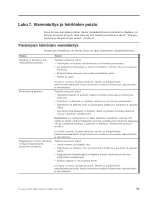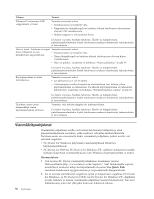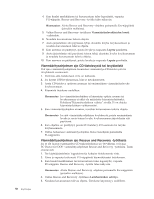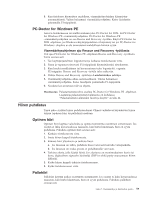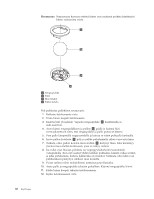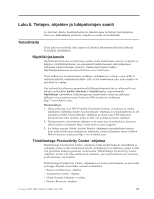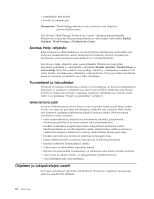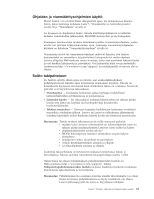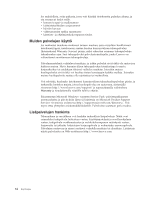Lenovo ThinkCentre M55e (Finnish) User guide - Page 77
PC-Doctor, Windows, Hiiren, puhdistus, Optinen, hiiri, Pallohiiri
 |
View all Lenovo ThinkCentre M55e manuals
Add to My Manuals
Save this manual to your list of manuals |
Page 77 highlights
6. Kun tietokone käynnistyy uudelleen, vianmääritysohjelma käynnistyy automaattisesti. Valitse haluamasi vianmääritysohjelma. Katso lisäohjeita painamalla F1-näppäintä. PC-Doctor for Windows PE Lenovo-tietokoneessa on mallin mukaan joko PC-Doctor for DOS- tai PC-Doctor for Windows PE -vianmääritysohjelma. PC-Doctor for Windows PE -vianmääritysohjelma on osa Rescue and Recovery -työtilaa. Käytä PC-Doctor for DOS -ohjelmaa, jos Windows-käyttöjärjestelmä ei käynnisty tai jos PC-Doctor for Windows -ohjelma ei ole tunnistanut mahdollisen häiriön syytä. Vianmääritysohjelman ajo Rescue and Recovery -työtilasta Voit ajaa PC-Doctor for Windows PE -ohjelman Rescue and Recovery -työtilasta. Toimi seuraavasti: 1. Tee käyttöjärjestelmän lopputoimet ja katkaise tietokoneesta virta. 2. Paina ja vapauta toistuvasti F11-näppäintä käynnistäessäsi tietokoneen. 3. Kun kuulet merkkiäänen tai kuvaruutuun tulee logonäyttö, vapauta F11-näppäin. Rescue and Recovery -työtila tulee näkyviin. 4. Valitse Rescue and Recovery -työtilassa Laitehäiriöiden selvitys. 5. Vianmääritysohjelma alkaa automaattisesti. Valitse haluamasi vianmääritysohjelma. Katso lisäohjeita painamalla F1-näppäintä. 6. Noudata kuvaruutuun tulevia ohjeita. Huomautus: Pelastamistietoväline sisältää PC-Doctor for Windows PE -ohjelman. Lisätietoja pelastamistietovälineestä on kohdassa "Pelastamistietovälineiden luonti ja käyttö" sivulla 44. Hiiren puhdistus Tämä jakso sisältää hiiren puhdistusohjeet. Ohjeet vaihtelevat käytettävän hiiren tyypin (optinen hiiri tai pallohiiri) mukaan. Optinen hiiri Optinen hiiri käyttää valodiodia ja optista tunnistinta osoittimen siirtämiseen. Jos osoitin ei liiku kuvaruudussa tasaisesti, kun hiirtä liikutetaan, hiiri on syytä puhdistaa. Puhdista optinen hiiri seuraavasti: 1. Katkaise tietokoneesta virta. 2. Irrota hiiren kaapeli tietokoneesta. 3. Käännä hiiri ylösalaisin ja tarkista linssi. a. Jos linssissä on tahra, puhdista linssi varovasti kuivalla vanupuikolla. b. Jos linssissä on roska, poista se puhaltamalla varovasti. 4. Tarkista alusta, jolla käytät hiirtä. Jos alustassa on monimutkainen kuvio tai kuva, digitaalisen signaalin käsittelijä (DSP) ei ehkä pysty seuraamaan hiiren liikkeitä. 5. Kytke hiiren kaapeli takaisin tietokoneeseen. 6. Kytke tietokoneeseen virta. Pallohiiri Pallohiiri käyttää palloa osoittimen siirtämiseen. Jos osoitin ei liiku kuvaruudussa tasaisesti, kun hiirtä liikutetaan, hiiri on syytä puhdistaa. Puhdista pallohiiri seuraavasti: Luku 7. Vianmääritys ja häiriöiden poisto 59